| Refresh | This website thepresetsroom.com/de/wie-man-presets-in-adobel-lightroom-installiert/classic/ is currently offline. Cloudflare's Always Online™ shows a snapshot of this web page from the Internet Archive's Wayback Machine. To check for the live version, click Refresh. |
En dieser Anleitung erklären wir, wie Sie Presets in Lightroom Classic installieren können. Genauso wie in Lightroom CC ist das native Preset-Format in Lightroom Classic XMP. Hier sind die Schritte, die Sie befolgen müssen, um Presets in Lightroom Classic zu installieren.
Eine leicht verständliche Anleitung zum Hinzufügen von Presets (XMP) in Adobe Lightroom Classic auf dem Desktop.
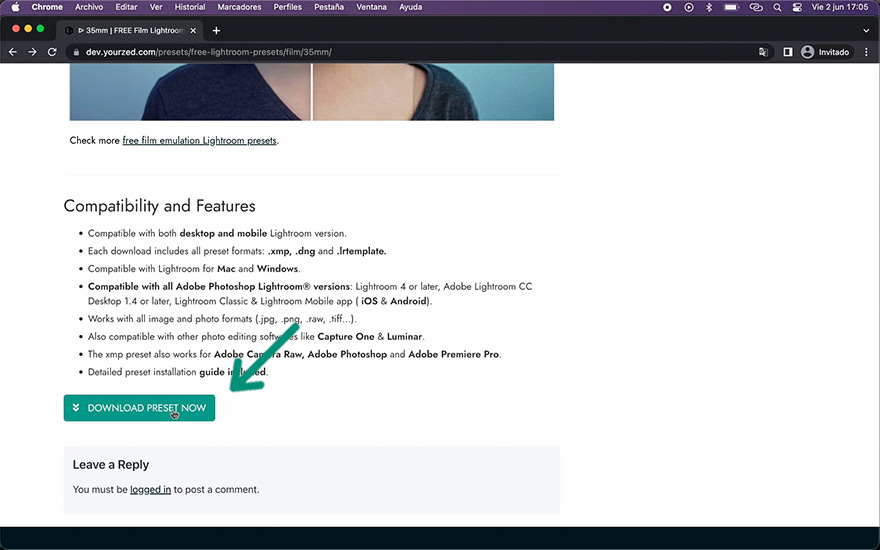
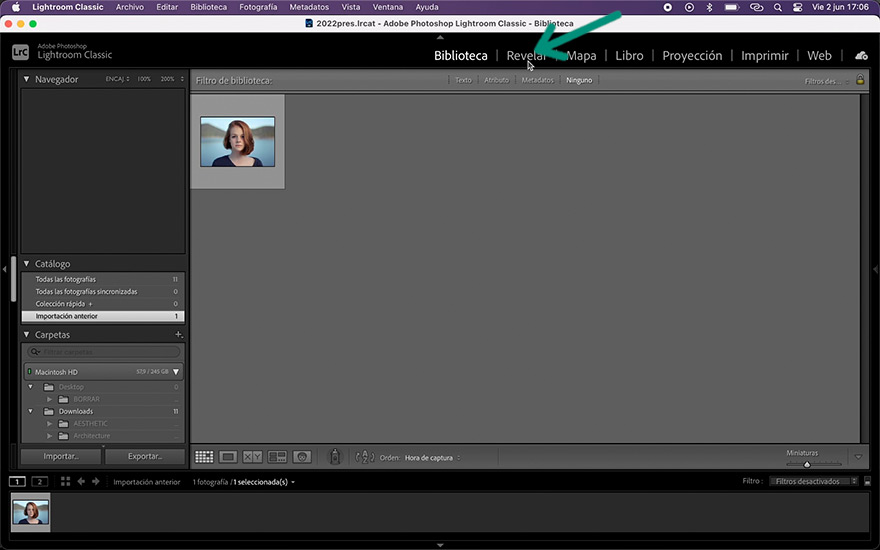
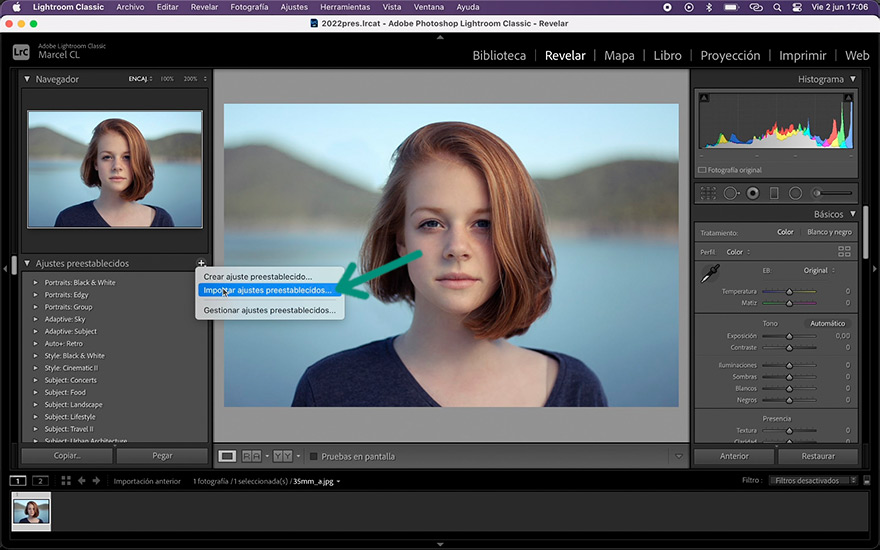
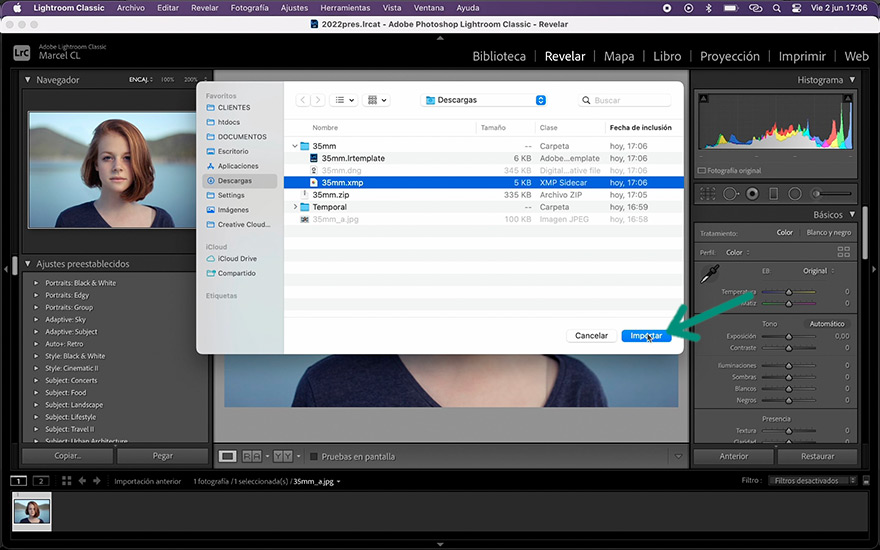
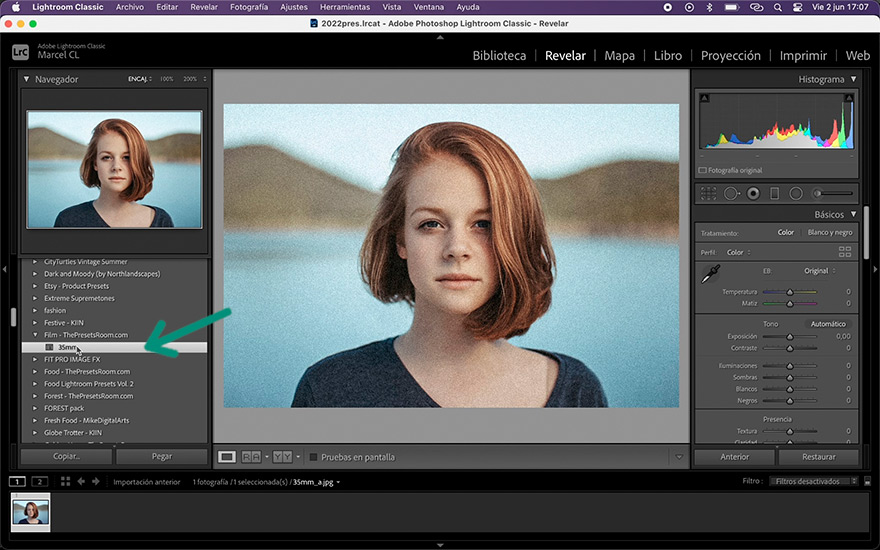
Ab Version 7.3 unterstützt auch Adobe Lightroom Classic Voreinstellungen im .dng-Format. Befolgen Sie diese Schritte, um eine DNG-Voreinstellung zu laden:
Lightroom Classic ist kompatibel mit Voreinstellungsdateien im .xmp-Format. Zusätzlich können Sie Voreinstellungen auch im .dng-Bildformat laden.
Ja, Presets von Lightroom CC und Lightroom Mobile sind mit Lightroom Classic kompatibel, solange sie im kompatiblen XMP-Format vorliegen.
Importierte Presets werden im Abschnitt “Presets” in Lightroom Classic gespeichert.
Ja, Sie können ein vorhandenes Preset in Lightroom Classic anpassen und die Änderungen als neues Preset speichern.
Nein, Sie benötigen kein Creative Cloud-Konto. Sie können die Presets auf Ihren Computer herunterladen und sie direkt in die Adobe Lightroom Classic-Anwendung importieren.
Um ein Preset in Lightroom Classic zu löschen, klicken Sie mit der rechten Maustaste auf das Preset, das Sie löschen möchten, und wählen Sie “Löschen”. Sie können auch das Preset auswählen und auf die Schaltfläche “Löschen” am unteren Rand des Presets-Menüs klicken.

Treten Sie unserer Community bei und genießen Sie 20% RABATT
Erhalten Sie einen zusätzlichen Rabatt von 20% auf jeden Kauf, indem Sie sich uns anschließen. Außerdem erhalten Sie jeden neuen kostenlosen Preset und jede Premium-Kollektion direkt in Ihre E-Mail. Kein Spam, nur erstklassige Inhalte und Angebote, um Ihre Adobe Lightroom-Bearbeitungen zu verbessern.
Leitfäden